iOS टिपा: तुमच्या iPhone वर डू नॉट डिस्टर्ब मोड वापरणे

अशा परिस्थितीची कल्पना करा जिथे तुमची एकतर कामाच्या ठिकाणी किंवा अगदी घरी गंभीर बैठक होत असेल आणि नंतर फोन वाजत राहतो. आणीबाणीची परिस्थिती असल्याशिवाय, अशा वेळी अशा कॉल्सचे स्वागत होत नाही. तुम्ही झोपेत असताना दुसरी परिस्थिती असू शकते. प्रत्येक व्यक्तीला झोपण्यासाठी शांत, शांत आणि शांत वातावरण आवडते. अशा वेळी बाहेरून किंवा तुमच्या डिव्हाइसमधले कोणतेही आवाज सहसा अवांछित असतात. जरी तुम्ही बाहेरील आवाज जसे की पासिंग कारद्वारे बनवलेले आवाज नियंत्रित करू शकत नसाल, तरीही तुम्ही तुमच्या iPhone मधून निघणारे आवाज पूर्णपणे नियंत्रित करू शकता.
तुमच्या आयुष्यात अशी इतरही उदाहरणे असू शकतात जिथे तुम्हाला बाह्य संप्रेषण पूर्णपणे बंद करायचे आहे. हे एक दैनंदिन ध्यान दिनचर्या असू शकते किंवा हे एक विशिष्ट उपक्रम देखील असू शकते जिथे तुम्हाला पूर्ण एकाग्रतेची आवश्यकता आहे. अशा परिस्थितीत, तुमच्या iPhone मधील कोणताही आवाज तुमच्यासाठी त्रासदायक ठरेल.
तुमच्या फोनमधून येणारा कोणताही आवाज नियंत्रित करण्याचा सर्वोत्तम मार्ग म्हणजे तुमच्या फोनवरील "व्यत्यय आणू नका" सेटिंग्ज वापरणे. त्यामुळे तुमच्या iPhone वर “डू नॉट डिस्टर्ब” मोड कसा वापरायचा हे जाणून घेणे महत्त्वाचे आहे.
"डू नॉट डिस्टर्ब मोड" म्हणजे काय आणि ते कसे कार्य करते?
एकदा तुम्ही "व्यत्यय आणू नका" सक्षम केल्यावर, वैशिष्ट्य तुमच्या फोनवरील सर्व ध्वनी-उत्पादक क्रिया आणि इव्हेंटचे नियंत्रण करेल. अशा प्रकारे तुमचा फोन तुमच्या iPhone वर येणारे कॉल, संदेश किंवा इतर कोणत्याही तृतीय-पक्षाच्या ध्वनी-आधारित सूचनांसाठी नेहमीचे आवाज प्ले करू शकणार नाही. तथापि, तुम्हाला "व्यत्यय आणू नका" कालावधी दरम्यान ज्या लोकांनी तुमच्यापर्यंत प्रवेश करण्याचा प्रयत्न केला त्यांच्या सूचना प्राप्त करण्यास आणि तुमच्या संदेशाच्या सूचना सूचना इंटरफेसवर प्रदर्शित करण्यास सक्षम असाल.
तुम्ही लक्षात ठेवावे की आयफोन 'डू नॉट डिस्टर्ब' मोडमध्ये असले तरीही दिलेल्या वेळी वाजण्यासाठी सेट केलेला कोणताही अलार्म वाजतो. हे शिफारसीय आहे कारण तुम्हाला जागे करण्यासाठी, तुम्हाला विशिष्ट कार्यांची आठवण करून देण्यासाठी आणि दिलेल्या क्रियाकलापाच्या समाप्तीची चिन्हांकित करण्यासाठी अलार्मची आवश्यकता असू शकते. अशाप्रकारे असे वगळणे अत्यावश्यक आहे अन्यथा तुम्ही ठराविक कार्ये योग्य वेळी पूर्ण करण्यात अयशस्वी होऊ शकता किंवा तुम्ही तुमच्या iPhone वर “डू नॉट डिस्टर्ब” मोड अक्षम करण्यास विसरल्यामुळे उशीरा उठू शकता.
कंट्रोल सेंटर वरून “डू नॉट डिस्टर्ब” मोड कसा सक्षम करायचा
दिवसा किंवा रात्री असे काही प्रसंग आणि वेळा असतात जेव्हा तुम्हाला तुमचा फोन शांत राहायचा असतो. ते बंद करणे हा एक चांगला पर्याय नाही कारण तुम्हाला वेळ तपासण्यासाठी आयफोनची आवश्यकता असेल आणि कदाचित फोन वापरून काही इतर कामे करा जसे की तुमचे आवडते ई-बुक ब्राउझ करणे किंवा वाचणे.
नियंत्रण केंद्रावरून "व्यत्यय आणू नका" मोड द्रुतपणे सक्षम करण्यासाठी, खालील चरणांचे अनुसरण करा:
1. नियंत्रण केंद्रात प्रवेश करण्यासाठी, iPhone X/XS/XS Max/XR साठी, स्क्रीन वरच्या उजव्या बाजूला खाली स्वाइप करा. iPhone 8 आणि जुन्या मॉडेलसाठी, स्क्रीन तळापासून वर स्वाइप करा.
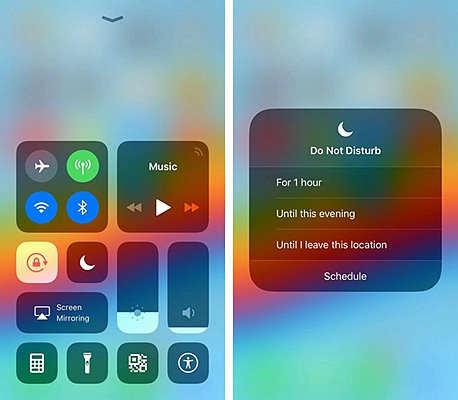
2. प्रदर्शित केलेल्या चिन्हांच्या सूचीमधून, चंद्रकोर चंद्रासारखा आकार असलेले चिन्ह शोधा. हे 'डू नॉट डिस्टर्ब' आयकॉन आहे. डू नॉट डिस्टर्ब मोड सक्षम करण्यासाठी या चिन्हावर टॅप करा.
3. तुम्हाला अतिरिक्त "व्यत्यय आणू नका" पर्याय मिळवायचे असल्यास, 3D स्क्रीनला स्पर्श करा (विविध स्तरांच्या दाबाने स्क्रीन धरून ठेवा). हे अतिरिक्त पर्याय तुम्हाला "व्यत्यय आणू नका" मोड किती काळ चालू ठेवतील हे निवडण्याची क्षमता देतात.
"व्यत्यय आणू नका" वैशिष्ट्य अक्षम करण्यासाठी, फक्त नियंत्रण केंद्रात प्रवेश करा आणि डू नॉट डिस्टर्ब चिन्हावर टॅप करा.
स्वयंचलितपणे चालू करण्यासाठी 'व्यत्यय आणू नका' शेड्यूल कसे करावे
जर तुमच्या दैनंदिन कार्यक्रमात काही नियमित आणि पुनरावृत्ती होणार्या घटना असतील ज्यासाठी तुम्हाला 'व्यत्यय आणू नका' मोड चालू करणे आवश्यक असेल, तर ते करण्याचा सर्वोत्तम मार्ग म्हणजे 'व्यत्यय आणू नका' कार्यक्षमता स्वयंचलितपणे सुरू होण्यासाठी सेट करणे. हे तुम्हाला 'डू नॉट डिस्टर्ब' मोड चालू करण्यास विसरण्याशी संबंधित गैरसोय वाचवेल.
ही कार्यक्षमता आपोआप चालू होण्यासाठी शेड्यूल कशी करावी यावरील पायऱ्या खाली दिल्या आहेत:
1. ते लाँच करण्यासाठी सेटिंग्ज अॅपवर टॅप करा.
खाली स्क्रोल करा आणि "व्यत्यय आणू नका" पर्याय निवडा.
2. एक नवीन इंटरफेस प्रदर्शित होईल. “शेड्यूल केलेले” शोधा आणि “करू नका” वर स्विच करण्यासाठी बटणावर टॅप करा
3. "प्रेषक" आणि "ते" वेळ समायोजित करण्यासाठी शेड्यूलरच्या खाली प्रदर्शित केलेल्या डीफॉल्ट शेड्यूल वेळेवर टॅप करा.
“पासून” वेळ आणि “ते” वेळ समायोजित करण्यासाठी वर आणि खाली स्वाइप करा. हे सेट केल्यानंतर, तुम्ही झोपण्याच्या वेळेचे वैशिष्ट्य देखील सक्षम करू शकता. हे वैशिष्ट्य वेळ सेटिंग्जच्या अगदी खाली आहे. तुम्ही झोपण्याच्या वेळेचे वैशिष्ट्य सक्षम केल्यास, सेट केलेल्या "व्यत्यय आणू नका" कालावधी दरम्यान फोन लॉक स्क्रीन मंद दिसेल, सर्व कॉल सायलेंट मोडवर सेट केले जातील आणि शेड्यूल केलेली "व्यत्यय आणू नका" वेळ संपेपर्यंत कोणताही सूचना आवाज वाजविला जाणार नाही. .
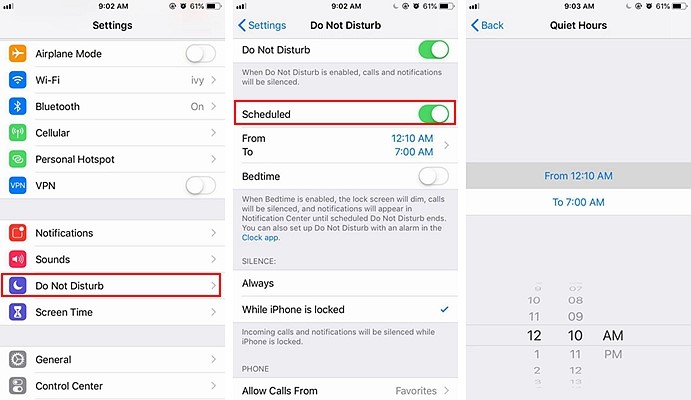
टिपा: तुम्ही हे वैशिष्ट्य अशा प्रकारे सानुकूलित करू शकता की तुमचा फोन विशिष्ट इनकमिंग कॉल आणि विशिष्ट मेसेज नोटिफिकेशन्सवर ध्वनी वाजवू शकेल.
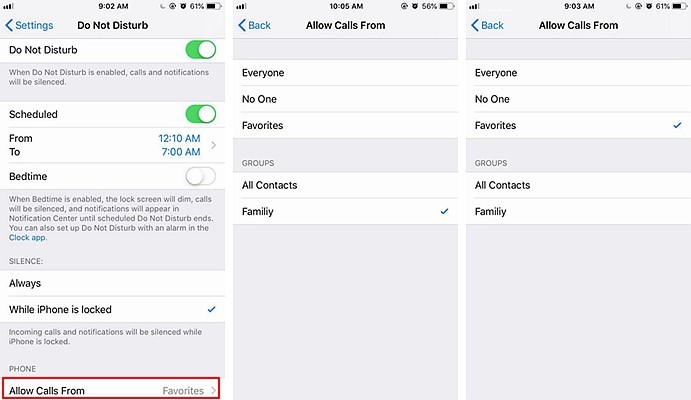
निष्कर्ष
"व्यत्यय आणू नका" मोड महत्वाचा आहे कारण असे काही वेळा आणि प्रसंग येतात जेव्हा एखाद्याला काही प्रमाणात शांतता आणि शांततेची आवश्यकता असते. ही कार्यक्षमता त्यांच्यासाठी खूप फायदेशीर आहे ज्यांना खूप वैयक्तिक सुधारणा वेळ तयार करणे आवडते, ज्यांच्याकडे उच्च पातळीच्या एकाग्रतेची मागणी असलेल्या नोकर्या आहेत आणि ज्यांना उच्च-स्तरीय बैठका आहेत जेथे फोन कॉलला गैर-व्यावसायिकतेचा एक प्रकार मानला जाईल.
लोकांच्या या श्रेण्यांव्यतिरिक्त, जेव्हा तुम्हाला तुमचे कुटुंब, भागीदार किंवा तुमच्या मित्रांसोबत काही शांत क्षणांचा आनंद घ्यायचा असेल तेव्हा तुम्हाला वैयक्तिकरित्या 'व्यत्यय आणू नका' वेळेची आवश्यकता असू शकते. तुमच्या iPhone वर अधिक नियंत्रण मिळवण्यासाठी या वैशिष्ट्याचा वापर करा आणि या स्मार्ट डिव्हाइसला तुमच्या गरजा पूर्ण करू द्या आणि इतर मार्गाने नाही.
हे पोस्ट किती उपयोगी होते?
त्यास रेट करण्यासाठी तारावर क्लिक करा!
सरासरी रेटिंग / 5. मतदान संख्याः




